PPT在工作时,是会经常运用到的,它可以更清晰的讲解一些事情,在工作中几乎没有一件事情是ppt无法解决的,因此PPT的作用也是非常大的,但是在ppt中如何用文字环绕图片呢?今天就来介绍下ppt用文字环绕图片的方法。
ppt用文字环绕图片的方法
1.打开PPT之后,新建一个幻灯片,之后在上面编辑自己需要的文字。
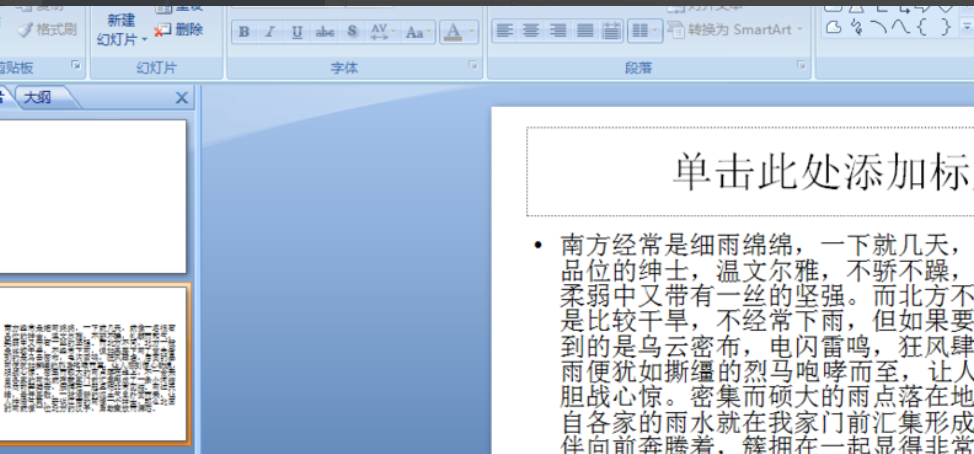
2.编辑完成之后,在页面的上方点击【图片】,之后就会跳出一个选择图片的窗口,选中自己需要的图片之后打开。
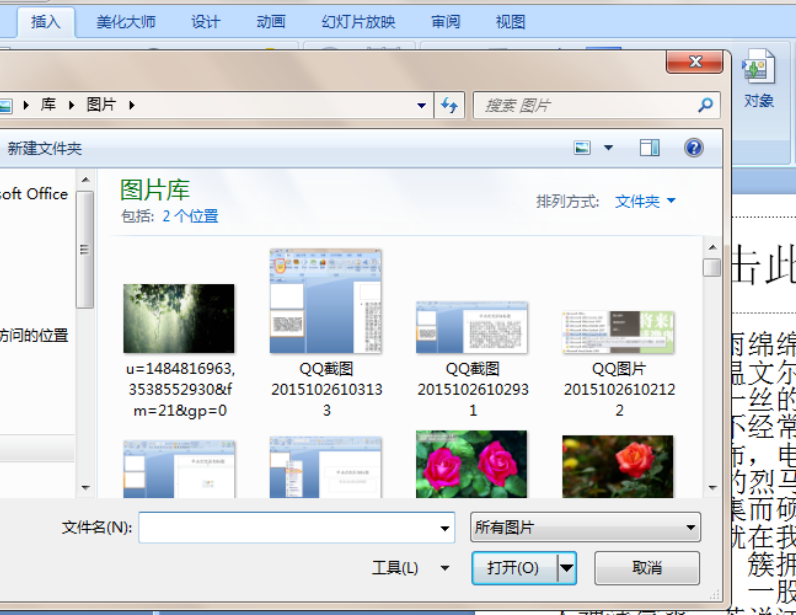
3.完成之后,点击文本,调整字体的大小,之后使用空格将被图片遮挡的问题全部移动,这时图片后面就会变成空格,而文字也会移动到了图片的两端。
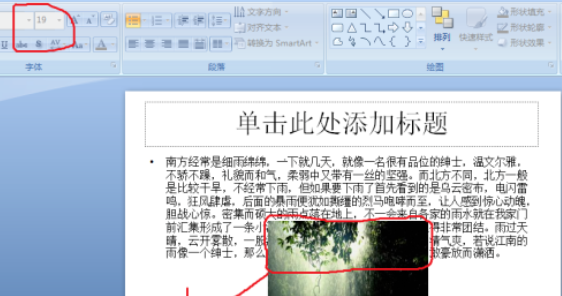
4.移动完成之后,ppt内的图片就被文字所包围了。
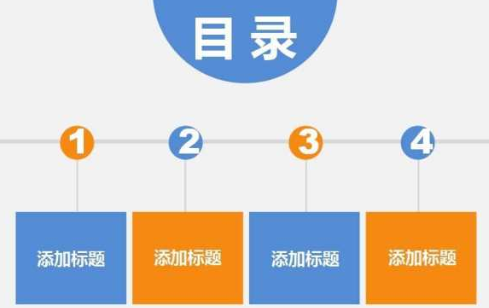
拓展知识:
ppt 也被称之为“演示文件”和“幻灯片”,配合投影仪的使用,能够将一些知识一点点的分析出来讲给别人,在培训或者是会议的时候,使用的是比较多的,将静态文件制作成动态的形式展示给大家,并将一些复杂的问题变得简单易懂,能都给人们留下深刻的印象。
ppt用文字环绕图片的方法只需根据以上步骤即可完成,并且合理的使用ppt能够将更多的知识清晰的展现给大家,为人们提供更便捷的学习方式,不仅功能强大,并且使用范围也是很广泛的,在很多场合都会使用到ppt。
